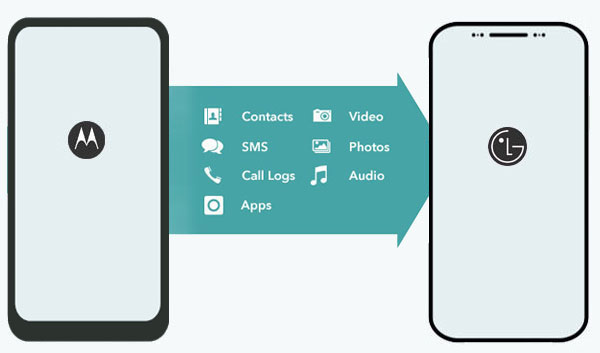
Al cambiar los teléfonos, no importa qué tipo de dispositivo compre, la pregunta más importante para la mayoría de las personas suele ser cómo transferir todos sus datos y archivos del teléfono antiguo al nuevo. Todos sabemos que tanto LG como Motorola hacen algunos modelos excelentes cuando se trata de durabilidad, cámaras, rendimiento y otros problemas. Y muchas personas también quieren saber cómo transferir datos de Motorola a LG mientras cambia de Motorola a teléfono LG.
La ventaja de la transferencia de datos de Motorola a LG es que ambos usan el sistema operativo Android. Esto hace que los datos de mudanza de Motorola a LG, o de LG a Motorola, sean mucho más simples. Tenemos cuatro formas de hacer esto. Ya sea que desee transferir contactos o cualquier otro datos de LG a Motorola, puede encontrar la solución desde aquí.
Forma 1: Cómo transferir datos de Motorola a LG con transferencia para móvil
¿Cómo transfiero de Motorola a LG sin encontrar problemas de pérdida de datos o ningún otro problema innecesario? Creo que debe recurrir a una herramienta de transferencia de datos de terceros. Mobilekin Transfer for Mobile es una de esas herramientas que hace que sea muy fácil transferir contactos y cualquier otro datos de un dispositivo a otro. Tiene una interfaz sorprendente, incluso si es un nuevo usuario, no enfrentará ninguna complicación al realizar la transferencia de datos.
Características principales de la transferencia para dispositivos móviles:
- Transfiere todas sus fotos, videos, contactos, mensajes de texto, música, archivos y otros datos de Motorola a LG.
- Permite a los usuarios transferir datos entre dispositivos que ejecutan los mismos o diferentes sistemas operativos, incluidos Android a iOS, iOS a Android, Android a Android e iOS a iOS.
- Es muy fácil de usar, solo 3 pasos simples para transferir datos de un teléfono a otro.
- Funciona con todos los principales modelos de teléfonos LG y Motorola, así como otros dispositivos Android e iOS, incluidos Motorola Moto G9/G8/G7/G6/G5, Moto X4/X3/X2/X, Moto Z4/Z3/Z2/Z, Moto E6/E5/E4/E3 y LG W41111 PRO/W41/W31/W11/G8/G7/G6+/G6, LG U/X, LG V60/V50/V40, LG Q8/Q7, LG K10/K8, Env3/Cosmos/Dare/Rumor, etc.
A continuación, explicaremos en detalle cómo funciona este software. Ahora, descargemos primero en su computadora.
![]()
![]()
Tutorial de 3 pasos para copiar datos de Motorola a LG G3/G4/G5/G6/G7/G8:
Paso 1. Conecte sus dos teléfonos a la computadora
Para comenzar el proceso, simplemente conecte los teléfonos Motorola y LG a su computadora con dos cables USB, uno para cada dispositivo. Inicie la transferencia instalada para dispositivos móviles y detectará los dos teléfonos al instante.

Paso 2. Confirme las posiciones de los dos dispositivos
También debe asegurarse de que los dispositivos estén en el orden correcto. La Motorola debe ser el dispositivo «Fuente» y el LG debe ser el dispositivo «Destino». Si no, haga clic en «Flip» para cambiar los dispositivos.
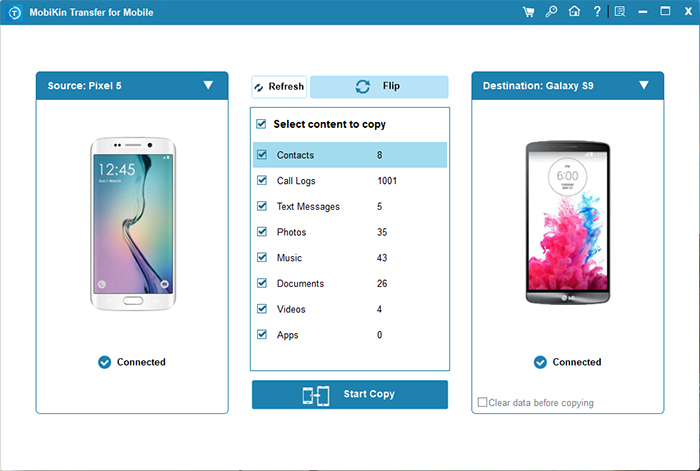
Paso 3. Transfiera los datos de Motorola a LG
Simplemente haga clic en los archivos que desea transferir y no tenga en cuenta los que no. Después de eso, simplemente haga clic en el botón «Iniciar copia» y comienza el proceso.
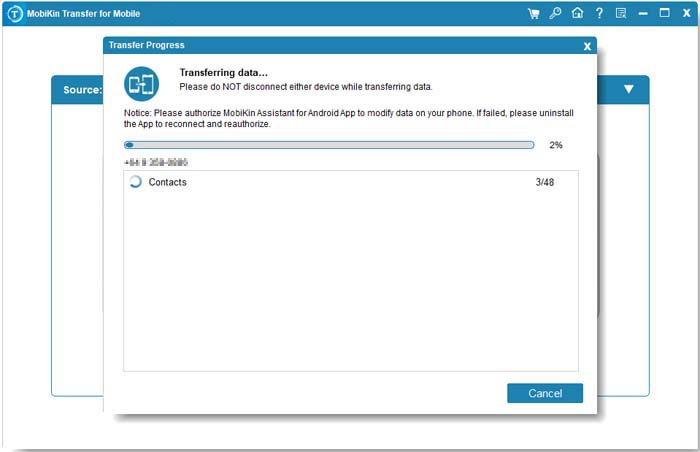
A medida que avanza la transferencia de archivos, aparecerá una barra de estado en la pantalla que le permite realizar un seguimiento del progreso de la transferencia.
Puede que le interese:
Forma 2: Cómo transferir de Motorola a LG a través del interruptor móvil LG
LG Mobile Switch es la aplicación oficial de transferencia de datos lanzada por LG Corporation para transferir datos a nuevos dispositivos LG. Usando esta aplicación, puede transferir datos como contactos, registros de llamadas, mensajes de texto, fotos, videos, música y otros tipos de transferencias de datos desde su antiguo dispositivo Android o iOS a su nuevo dispositivo LG. Ahora, veamos cómo transferir datos de Motorola a LG usando el interruptor LG en simples pasos. (¿Qué pasa si LG Mobile Switch no funciona?)
¿Cómo transfiero los datos de Moto G a LG con el interruptor móvil LG?
- Encuentre el interruptor móvil LG en Google Play Store e instálelo en ambos dispositivos. Y asegúrese de darle a la aplicación todos los permisos necesarios.
- Abra la aplicación en ambos dispositivos y seleccione «Wireless» como el método de transmisión. En este punto, debe asegurarse de que ambos dispositivos estén conectados a la misma red WiFi.
- Seleccione «Enviar» en el teléfono Motorola, luego «recibir» en el teléfono LG.
- Haga clic en «Inicio» en ambos dispositivos para iniciar el proceso de transferencia.
- Seleccione el dispositivo LG en el teléfono Motorola y toque «Aceptar».
- Todos los tipos de archivos transferibles se enumerarán para su selección. Simplemente seleccione esos datos de la lista que desea transferir y haga clic en «Inicio».
- Una vez que se complete la transferencia, reinicie su teléfono LG para verificar los datos transferidos.

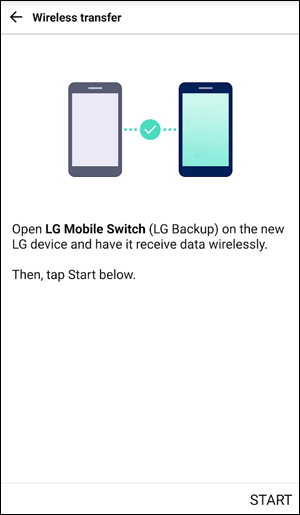
Puede que le interese:
Learn more: ¿Motorola Migrate ha sido descontinuado? Aquí tienes 5 mejores alternativas a Motorola Migrate.
Forma 3: Cómo transferir datos de Motorola a LG a través de Google Drive
El almacenamiento en la nube es un método popular de almacenamiento de datos hoy en día. Solo inicias sesión en tu Google Drive y cargue todos sus archivos desde su dispositivo Motorola hasta el almacenamiento de la nube de la unidad, a los que se puede acceder en cualquier momento en cualquier dispositivo, como un teléfono LG.
Sin embargo, si necesita transferir una gran cantidad de datos, pasará mucho tiempo. Además, Google Drive no puede sincronizar contactos y mensajes de texto, y es perfecto para transferir música, videos, fotos y documentos.
- Instale Google Drive en los teléfonos Motorola y LG y asegúrese de usar la misma cuenta de Google para iniciar sesión en la aplicación Google Drive.
- Abra la aplicación en su teléfono LG y toque el botón «+» para cargar todos los archivos desde su teléfono a su cuenta de Google Drive.
- Después de esperar a que se complete el proceso de carga, abra la unidad de Google en su teléfono LG, seleccione todos los archivos cargados y descárguelos en su dispositivo LG.
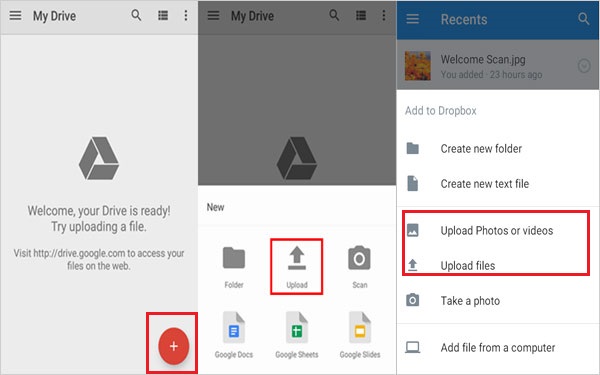
Forma 4: Cómo transferir archivos de Motorola a LG usando Bluetooth
Un método anterior es usar Bluetooth para transferir datos de Motorola a LG. Este método es lento, por lo que no es adecuado para los usuarios que necesitan transferir una gran cantidad de archivos.
¿Cómo transfiero de Motorola a LG usando Bluetooth?
- Encienda su teléfono Motorola, navegue a Configuración> Bluetooth y encienda Bluetooth.
- Acepte los pasos, active Bluetooth en el dispositivo LG.
- Luego se abrirán dos tipos de dispositivos en el teléfono Motorola, «dispositivos emparejados» y «dispositivos Bluetooth visibles».
- Encuentre el dispositivo LG en la lista de dispositivos y seleccione.
- Después de que los dos dispositivos se conectan correctamente, debe ir al archivo del teléfono Motorola, encontrar el archivo que desea transferir y luego seleccionar «Bluetooth» como método de intercambio.
- Vaya al dispositivo LG y haga clic en «Aceptar» para iniciar el proceso de transferencia.
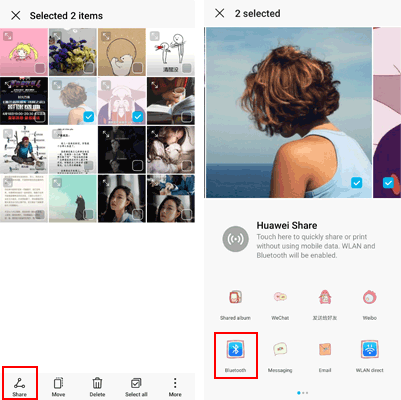
Forma 5: Cómo transferir contactos de Motorola a LG a través de la cuenta de Google
Una última forma de compartir contactos de un teléfono Android a otro es usar su cuenta de Google. Si no tiene una cuenta de Gmail, deberá registrarse para una o recurrir a los otros métodos mencionados en el artículo.
Cómo transferir contactos de Motorola a LG a través de la cuenta Gmail:
- Encienda su teléfono Motorola, vaya a «Configuración» y seleccione «Cuentas».
- Haga clic en «Google», luego inicie sesión con su cuenta de Gmail.
- Sincronice su teléfono Motorola con su cuenta de Gmail.
- Vaya a su teléfono LG, vaya a «Configuración»> «Personal»> «Cuentas»> «Google» e inicie sesión en la misma cuenta de Gmail.
- Sincronice su teléfono nuevamente, entonces, debe importar con éxito contactos a su teléfono LG.
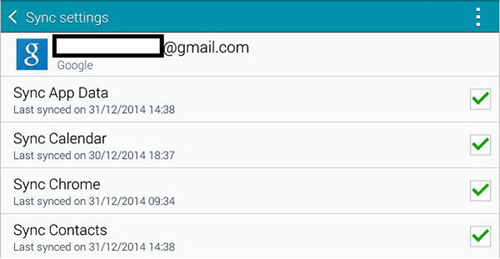
Al final:
En esta guía, compartimos cinco formas de transferir datos de Motorola a LG. Con guías paso a paso para cada forma, puede mover fácilmente todos sus datos importantes a su nuevo dispositivo. Sin embargo, si desea una solución rápida y eficiente que no requiere una conexión a Internet, aquí se recomienda la transferencia de Mobilekin para dispositivos móviles, ya que puede transferir cualquier tipo de datos de un dispositivo a otro en el tiempo más corto posible y los éxitos cada vez.
![]()
![]()
Espero que encuentre este artículo valioso, y no olvide compartirlo con los necesitados a su alrededor.
